
Aujourd’hui, vous pouvez regarder des vidéos depuis votre téléphone sur n’importe quel téléviseur, où que vous alliez. Certains téléviseurs sont compatibles avec cette technologie, comme le Panasonic. Si vous en avez un, vous avez de la chance de lire ceci. Car nous allons vous indiquer comment faire connecter son Android à une TV Panasonic.
Comment connecter son Android à une TV Panasonic
ApowerMirror

La première application compatible pour mettre en miroir l’écran Android sur une TV Panasonic s’appelle ApowerMirror. Cette application est une application multitâche qui peut diffuser l’écran des appareils vers un autre tout en capturant, enregistrant ou annotant l’écran. L’outil dispose de différents modes de connexion. Vous pouvez vous connecter sans fil via Wi-Fi grâce à des codes QR, un code PIN et une détection automatique. Vous pouvez également utiliser un câble USB pour les appareils Android et un câble Lightning pour iOS et contrôler votre appareil à distance sur votre PC. Bien que cette fonction de télécommande ne soit pas encore disponible à la télévision. Il existe davantage de fonctionnalités pour cet outil. En attendant, vous pouvez consulter la procédure ci-dessous pour avoir une idée de son fonctionnement.
- Comme nous nous connectons sur Panasonic TV, nous utiliserons une connexion sans fil.
- Téléchargez l’application en utilisant le bouton ci-dessous.
- Connectez les deux appareils sous le même réseau Wi-Fi.

- Lancez l’application sur votre téléviseur Panasonic et cliquez sur le code PIN.
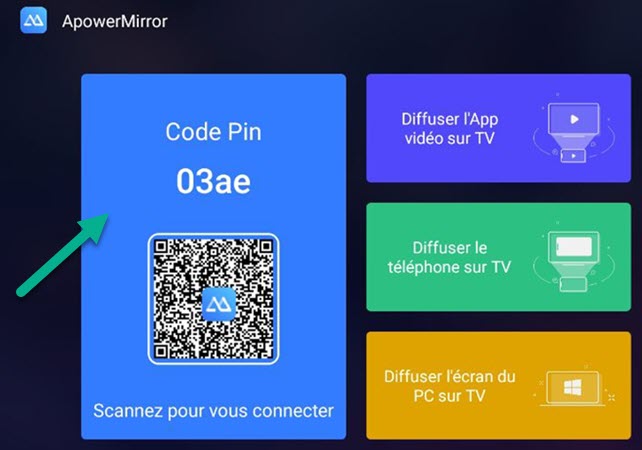
- Sur votre téléphone cette fois-ci, cliquez sur l’icône « Asterisque » située en haut à droite de l’interface.
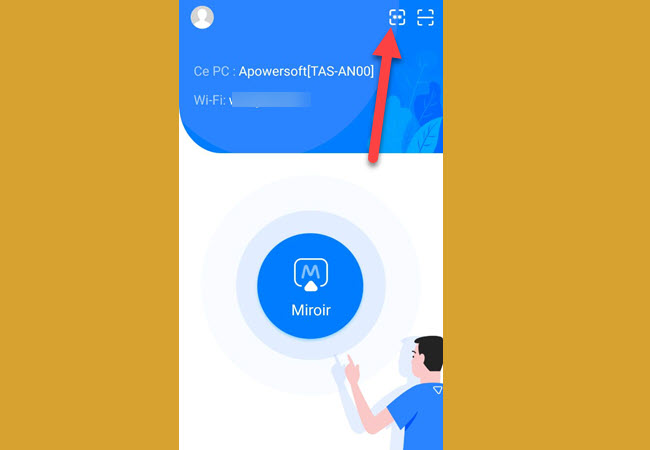
- De là, entrez le code PIN que vous voyez sur votre TV.
- Puis appuyez sur « Démarrer la diffusion » pour continuer.
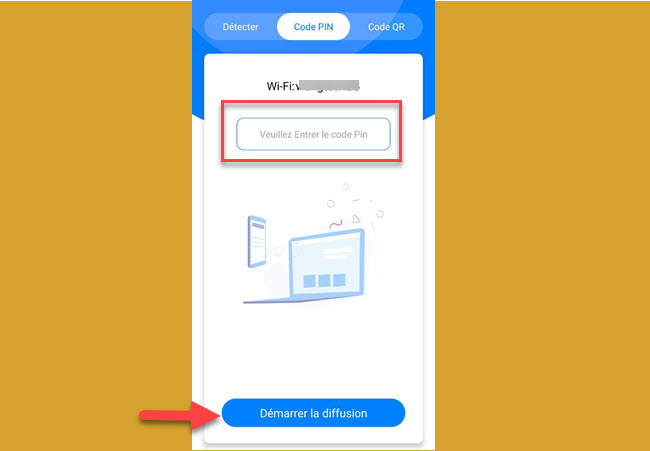
LetsView
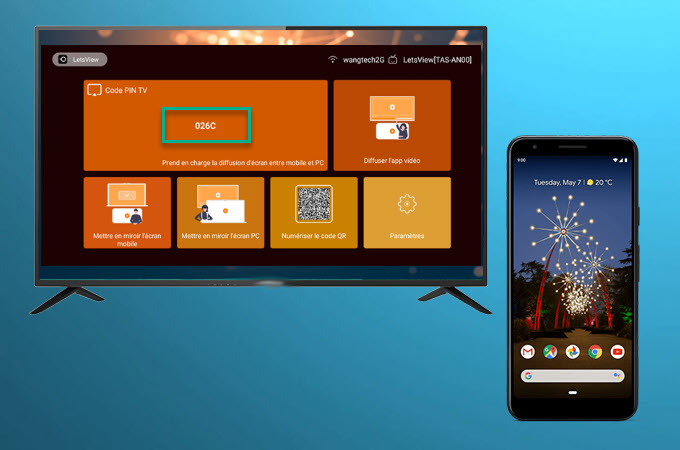
L’autre outil similaire à ApowerMirror et compatible avec Panasonic TV est LetsView. De même, il s’agit d’un logiciel de mise en miroir d’écran que vous pouvez télécharger sur votre téléphone, votre ordinateur et votre télévision. Cette application est gratuite, c’est pourquoi nombreux sont ceux qui trouvent la commodité et l’avantage de l’utiliser. De même, il existe plusieurs méthodes de connexion. Vous pouvez vous connecter sans fil via un code PIN, un code QR et une détection automatique. L’avantage de cette méthode est que vous pouvez afficher directement l’écran d’un ordinateur vers un autre, ce qui est rarement le cas avec les autres applications de mise en miroir. Pour vous aider à comprendre le fonctionnement de cet outil, voici comment connecter son Android à une TV Panasonic en utilisant LetsView.
- Téléchargez l’application sur votre téléphone et votre télévision.
- Connectez votre téléphone et votre téléviseur Panasonic sur le même réseau Wi-Fi.
- Lancez l’application sur les deux appareils et recherchez le code QR.
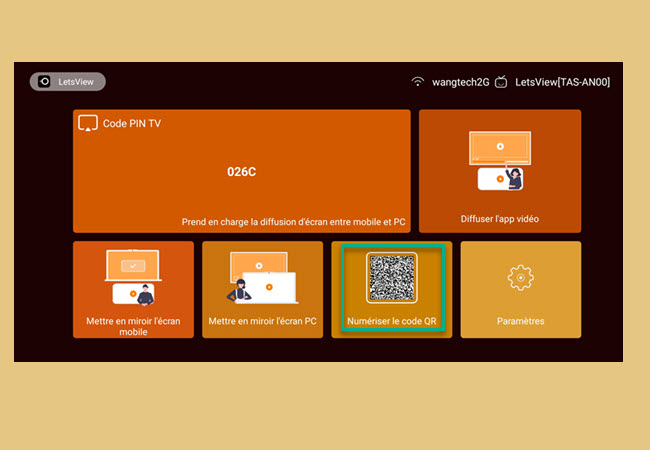
- Sur votre téléphone, tapez sur la deuxième icône en haut à droite et alignez votre appareil photo sur le code QR de votre téléviseur. Une fois le code scanné, la mise en miroir commence. C’est très simple.
Les deux premiers moyens sont des applications de mise en miroir et utilisent pour la plupart une connexion sans fil. Cette fois, nous allons explorer d’autres voies.
Utilisez un adaptateur pour vous connecter sur votre télévision. En fait, outre la mise en miroir, vous pouvez utiliser d’autres ressources comme les câbles. Le câble principal dont vous avez besoin ici est un câble HDMI. Comme nous le savons tous, c’est le câble le plus couramment utilisé pour se connecter sur les téléviseurs. En plus du câble HDMI, il existe des adaptateurs qui servent de pont entre votre téléphone et votre téléviseur Panasonic. Vous trouverez ci-dessous quelques adaptateurs que vous pouvez utiliser.
Adaptateur HDMI standard Android

La plupart des utilisateurs d’Android utilisent un adaptateur HDMI. Ce câble MHL est un dispositif qui permet de relier deux appareils. Il possède une sortie pour votre téléphone portable et une entrée pour le câble HDMI. Cela signifie seulement que la compatibilité ne sera pas un problème. Tout appareil Android vers toute télévision. Alors comment l’utiliser pour afficher l’écran Android sur une TV Panasonic ?
- Rassemblez d’abord tout cela : Un câble HDMI et un adaptateur HDMI.
- Procurez-vous l’adaptateur HDMI et branchez-le sur votre téléphone.

- De l’autre côté de l’adaptateur HDMI, vous verrez une entrée HDMI. Branchez votre HDMI à cet endroit.

- Branchez ensuite l’autre côté de l’HDMI sur votre téléviseur.
- La mise en miroir commencera alors.

Adaptateur Samsung Micro- USB

En attendant, pour les utilisateurs de Samsung, il suffit d’utiliser cet appareil pour se connecter, il suffit d’acheter un câble HDMI et de lesbrancher. Voici la procédure à suivre. Note : L’adaptateur Samsung est le pont qui permet de connecter les deux appareils et ne doit être utilisé que pour les appareils Samsung. Vous pouvez maintenant le considérer comme une alternative pour diffuser l’appareil Samsung sur la télévision.
- Munissez-vous d’un câble HDMI et connectez la première extrémité sur votre téléviseur.

- Ensuite, connectez l’autre extrémité du câble HDMI à l’adaptateur.

- Maintenant, pour diffuser Android sur Panasonic TV, branchez le câble USB à l’adaptateur et l’autre extrémité à votre téléphone.
- L’Android sera alors miroité sur votre téléviseur.
Chromecast

Enfin, nous avons Chromecast sur la liste. C’est la méthode courammentutilisée pour mettre en miroir l’écran Android sur une TV Panasonic. C’est parce qu’il suffit de le brancher sur votre téléviseur comme une clé USB. Cette fois-ci, il s’agit de matériel informatique tiers. Ce n’est pas une application de mise en miroir, ni un câble. Il suffit de le brancher et il peut être mis en miroir sur tous les appareils compatibles avec lui. Les étapes de la connexion dépendent de la méthode que vous allez utiliser à partir de votre appareil.
- Supposons que nous allons utiliser une application de mise en miroir intégrée
- Branchez Chromecast sur la télévision, la télévision sera visible maintenant comme un appareil prêt à être connecté.

- Sur votre téléphone, activez la « mise en miroir sans fil ».
- Puis tapez sur Chromecast et le miroir commence.
Conclusion
La liste des moyens permettant de connecter son Android à une TV Panasonic dans cet article est diversifiée pour vous offrir plus d’options de connexion. Si vous trouvez la liste utile ou si vous avez des suggestions, faites-nous part de vos commentaires ci-dessous.


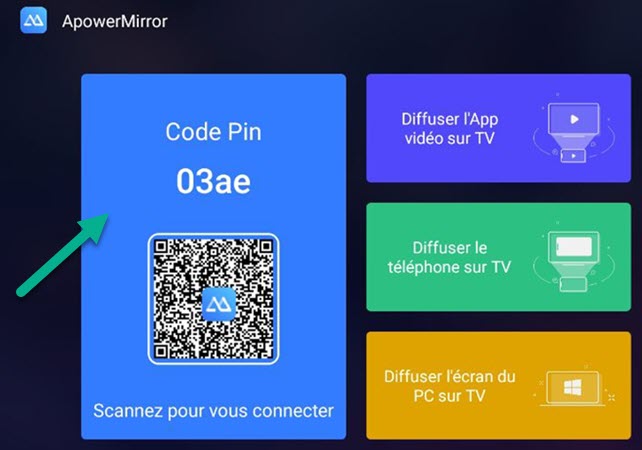
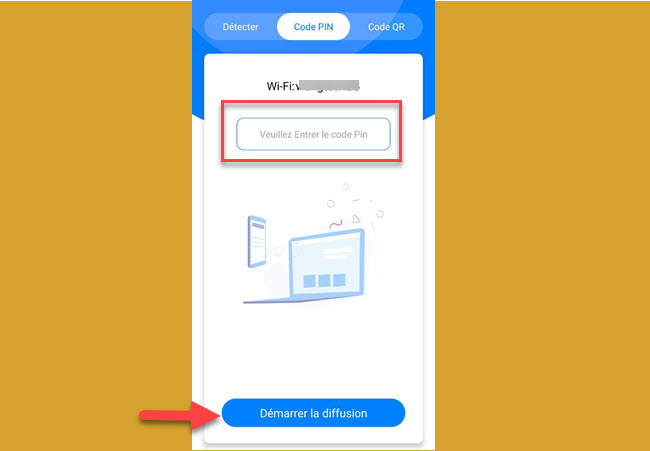
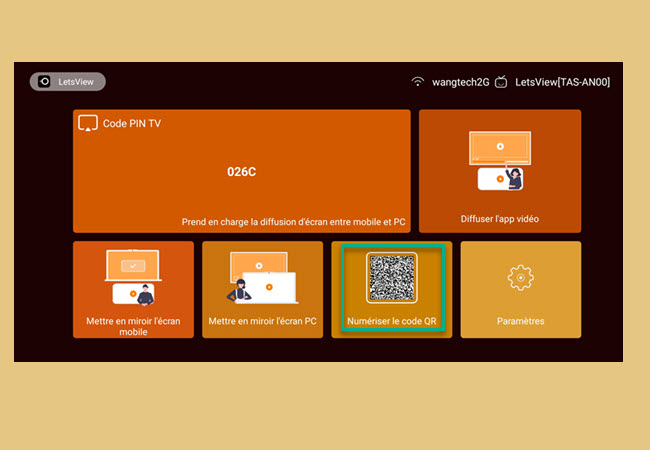







Laissez un commentaire